(9)继续参照图26-13切割边,然后删除中间的多边形。激活“Border”子级别,选中如图26-14所示的边界,在透视图中按住Shift键不松配合移动工具进行复制边界的操作,施加3次,效果如图26-14所示。
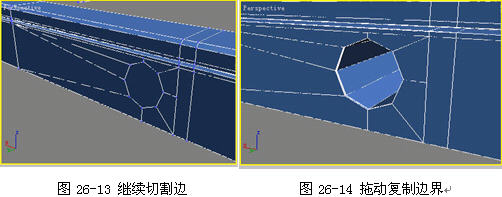
(10)到此,ipod模型部分就已经全部制作完成了。将所有隐藏的对象解除隐藏。下面要对模型表面进行光滑处理。进入机身的“修改”面板,选中 “Subdivision Surface”卷展栏中的“Use NURMS Subdivision”复选框,设置“Iterations”为2。最后在顶视图中创建一个平面作为桌面,放置在ipod模型的下方,最终效果如图 26-15所示。

图26-15 最终结果
本节我们来为一个已经制作好的ipod模型制作材质并把它渲染出来。
(1)将渲染器指定为VRay渲染器,根据以前学过的知识,启用Skylight和GI全局照明配合渲染,设置低质量的测试参数。渲染效果如图27-1所示。
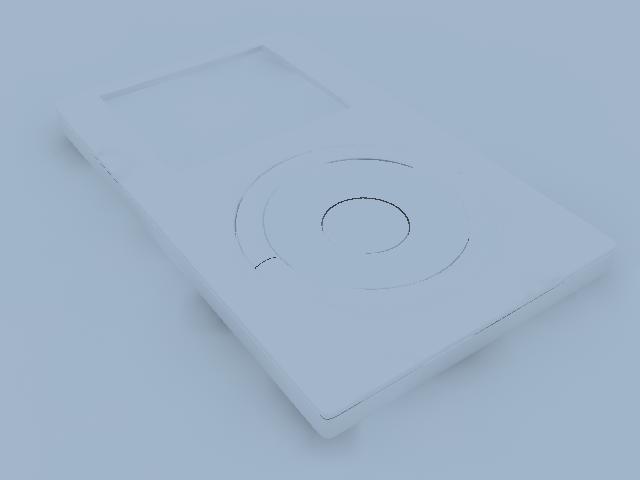
图27-1 天光白模效果





全部评论